Hướng dẫn cách gửi định chia sẻ vị trí trên Zalo thành công 100%
Bạn đang ở 1 vị trí khó tìm và muốn chia sẻ vị trí cho bạn bè nhưng không biết cách. Blog Số Hoá sẽ hướng dẫn bạn cách gửi định vị qua zalo hay còn được gọi là chia sẻ vị trí trên zalo. Dù bạn đang dùng máy tính hoặc điện thoại iPhone hay Android đề có thể sử dụng tính năng chia sẻ vị trí hiện tại trên zalo nhanh chóng.
Tìm hiểu về tính năng chia sẻ vị trí zalo
Tính năng chia sẻ vị trí zalo là gì?
Tính năng chia sẻ vị trí trên Zalo cho phép bạn gửi vị trí hiện tại của mình cho bạn bè hoặc người thân trong cuộc trò chuyện. Tính năng này hữu ích trong nhiều trường hợp, chẳng hạn như:
- Hướng dẫn đường đi: Bạn có thể chia sẻ vị trí của mình để bạn bè dễ dàng tìm đến chỗ bạn.
- Gặp gỡ: Dễ dàng xác định vị trí của nhau để gặp mặt.
- An toàn: Thông báo vị trí của bạn cho người thân để họ yên tâm hoặc giúp đỡ trong trường hợp khẩn cấp.
- Tìm lại điện thoại đơn giản nếu xảy ra thất lạc, rơi rớt, mất cắp.
Tìm hiểu 2 sự lựa chọn khi gửi vị trí trên Zalo
1. Gửi vị trí hiện tại
- Tùy chọn này sẽ gửi vị trí chính xác của bạn tại thời điểm gửi tin nhắn.
- Vị trí này sẽ được hiển thị trên bản đồ trong cuộc trò chuyện, và bạn bè của bạn có thể xem, phóng to, thu nhỏ và thậm chí nhận chỉ đường đến vị trí đó.
2. Chia sẻ hành trình trực tiếp
- Tùy chọn này cho phép bạn chia sẻ vị trí của mình trong một khoảng thời gian nhất định (15 phút, 1 giờ hoặc 8 giờ).
- Trong thời gian này, bạn bè của bạn có thể theo dõi vị trí của bạn di chuyển trên bản đồ theo thời gian thực.
- Tính năng này hữu ích khi bạn đang di chuyển và muốn bạn bè biết vị trí của mình trong suốt hành trình.
Điều kiện để sử dụng tính năng định vị Zalo
Để sử dụng tính năng chia sẻ vị trí trên Zalo, bạn cần đáp ứng các điều kiện sau:
Về thiết bị:
- Điện thoại thông minh: Bạn cần có một chiếc điện thoại thông minh (smartphone) chạy hệ điều hành iOS hoặc Android.
- Kết nối Internet: Điện thoại cần được kết nối Internet thông qua Wi-Fi hoặc dữ liệu di động để gửi và nhận thông tin vị trí.
- Dịch vụ định vị (GPS): Bạn cần bật dịch vụ định vị (GPS) trên điện thoại để Zalo có thể xác định vị trí của bạn.
Về ứng dụng Zalo:
- Cài đặt Zalo: Bạn cần cài đặt ứng dụng Zalo trên điện thoại và đăng nhập vào tài khoản của mình.
- Cấp quyền truy cập vị trí: Zalo sẽ yêu cầu bạn cấp quyền truy cập vị trí khi bạn lần đầu tiên sử dụng tính năng chia sẻ vị trí. Bạn cần cấp quyền này để Zalo có thể truy cập thông tin vị trí của bạn.
Về người dùng:
- Bạn bè trên Zalo: Để chia sẻ vị trí, bạn cần có bạn bè trên Zalo. Bạn chỉ có thể chia sẻ vị trí với những người trong danh sách bạn bè của mình.
Lưu ý:
- Việc chia sẻ vị trí có thể làm tiêu hao pin điện thoại nhanh hơn.
- Hãy cẩn trọng khi chia sẻ vị trí của bạn, chỉ chia sẻ với những người bạn tin tưởng để đảm bảo an toàn thông tin cá nhân.
Hướng dẫn cách gửi định vị cho người khác qua Zalo
Hướng dẫn cách gửi định vị qua Zalo trên điện thoại Android
1. Thiết lập tính năng định vị trí trên điện thoại Android
Trước khi chia sẻ vị trí trên Zalo, bạn cần bật tính năng định vị trí trên điện thoại Android theo các bước sau:
Bước 1: Mở Cài đặt trên điện thoại và chọn mục Vị trí.
Bước 2: Bật tính năng Vị trí bằng cách kích hoạt nút bật/tắt.
Bước 3: Chọn mức độ chính xác vị trí phù hợp:
- Cao (Sử dụng GPS, Wi-Fi, bluetooth, mạng di động)
- Pin tiết kiệm (Tận dụng nguồn thông tin vị trí kém chính xác hơn)
Bước 4: Cho phép ứng dụng Zalo truy cập vị trí khi ứng dụng yêu cầu.
2. Cách chia sẻ vị trí trên zalo bằng điện thoại Android
Sau khi đã bật tính năng định vị trí thành công bạn có thể chia sẻ vị trí hiện tại trên Zalo bằng cách:
Bước 1: Mở ứng dụng Zalo và chọn bạn bè hoặc nhóm bạn muốn gửi định vị.
Bước 2: Bấm chọn biểu tượng 3 dấu chấm ở góc phải bên dưới màn hình
Bước 3: Nhấn vào biểu tượng Chỉ đường có chữ Vị trí phía dưới.
Lúc này bạn có 2 sự lựa chọn:
- Gửi vị trí hiện tại
- Chia sẻ hành trình trực tiếp
Bước 4: Chọn 1 trong 2 là ấn Gửi để hoàn tất.
Gợi ý thêm về cách gửi định vị trên Zalo Android
- Để chia sẻ vị trí trong một khoảng thời gian, hãy nhấn Chia sẻ vị trí thời gian thực thay vì Chia sẻ vị trí của bạn. Sau đó, chọn khoảng thời gian mong muốn.
- Bạn cũng có thể gửi một địa điểm cụ thể bằng cách nhập tên địa điểm vào ô tìm kiếm và chọn địa điểm từ kết quả tìm kiếm.
Hướng dẫn cách gửi định vị qua Zalo trên điện thoại iPhone
1. Thiết lập tính năng định vị trí trên iPhone
Để chia sẻ vị trí trên Zalo bằng iPhone, bạn cần bật tính năng định vị trí trên thiết bị. Dưới đây là hướng dẫn cụ thể:
Bước 1: Mở Cài đặt trên iPhone.
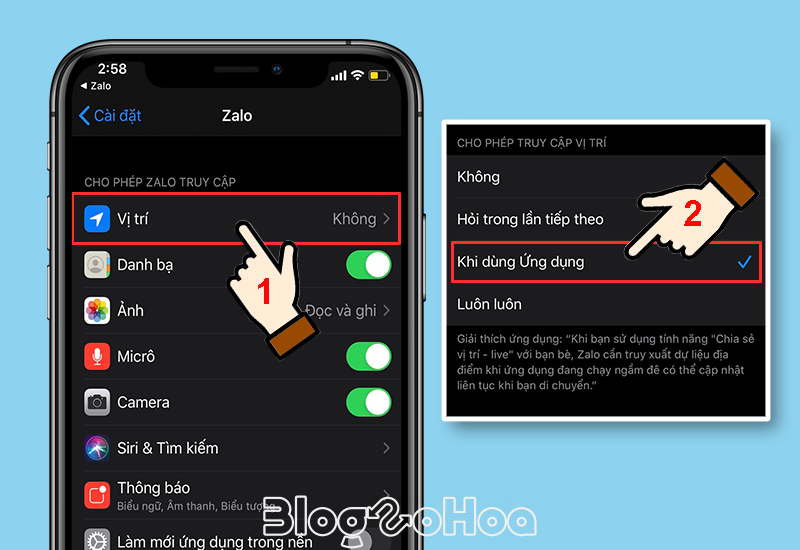
Bước 2: Chọn Cài đặt Zalo.
Bước 3: Bật Vị trí và chọn Luôn cho phép hoặc Chỉ khi sử dụng ứng dụng.
2. Cách gửi định vị qua zalo trên iPhone
Bước 1: Mở ứng dụng Zalo và lựa chọn người nhận để gửi thông tin địa điểm của bạn > Nhấn vào icon dấu cộng (+) nằm ở góc dưới bên phải của khung soạn tin nhắn.
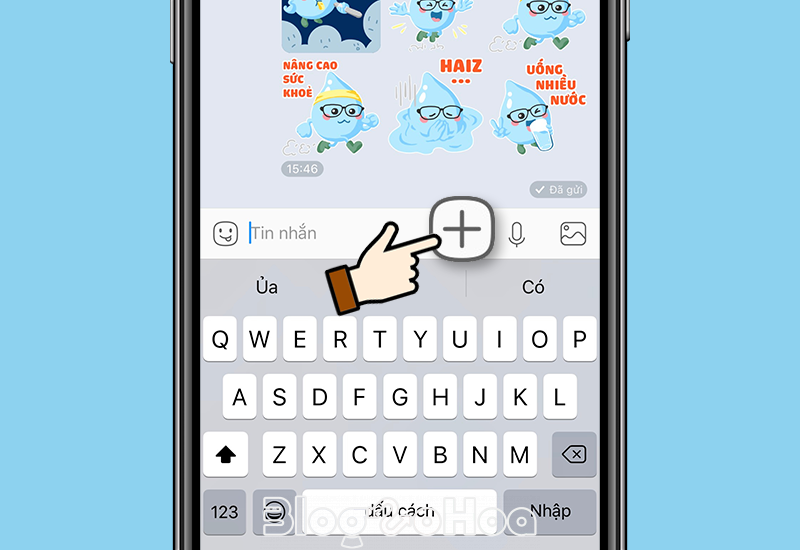
Bước 2: Chọn Vị trí.
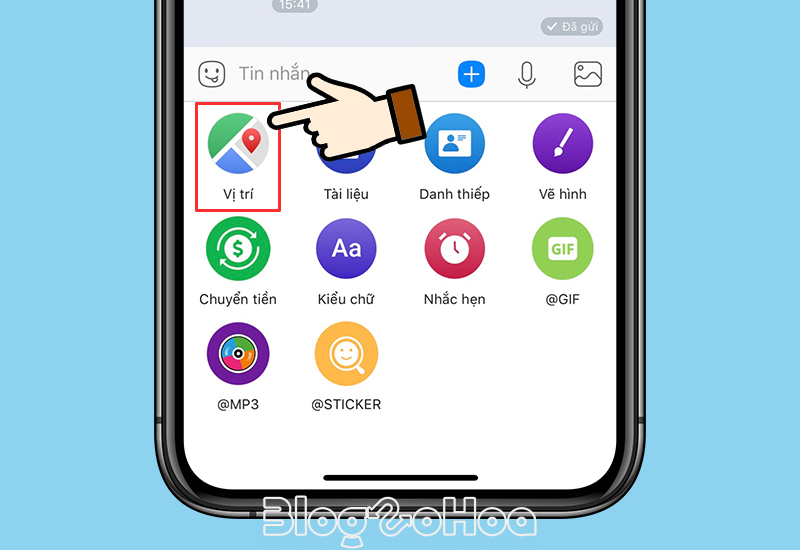
Bước 3: Chọn 1 trong 2 và ấn Gửi
- Gửi vị trí hiện tại
- Chia sẻ hành trình trực tiếp
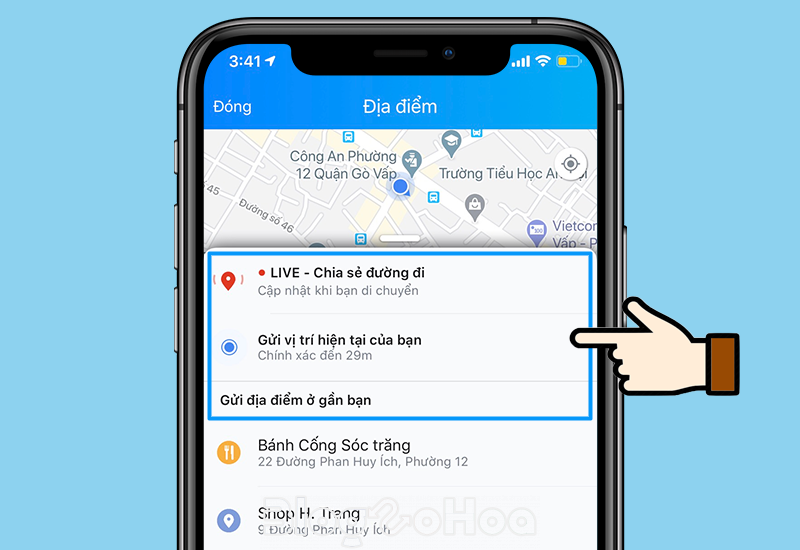
Bước 4: Bấm Có để Xác nhận yêu cầu gửi vị trí
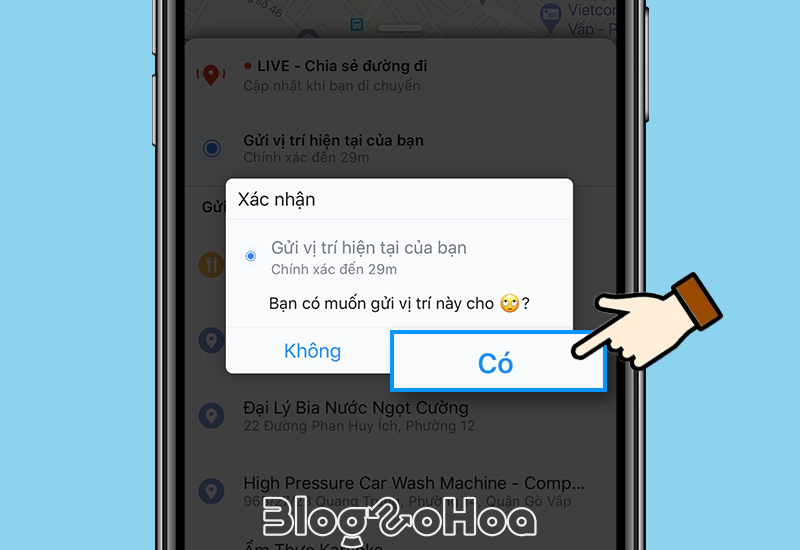
Như vậy các bạn đã gửi vị trí của mình thành công rồi đó
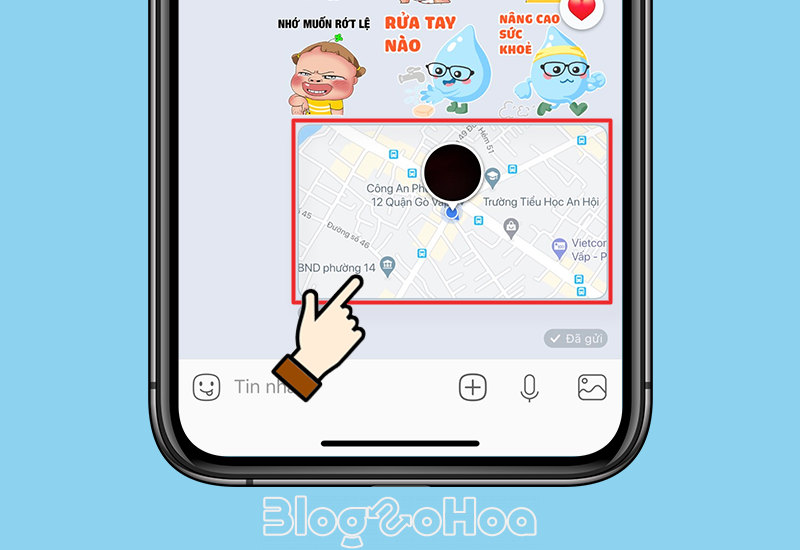
Gợi ý thêm về cách chia sẻ định vị trên Zalo iPhone
- Nếu bạn muốn chia sẻ vị trí trong một khoảng thời gian nhất định, bạn có thể chọn Chia sẻ vị trí thời gian thực thay vì Chia sẻ vị trí của bạn. Hãy chọn khoảng thời gian mong muốn trước khi gửi.
- Bạn cũng có thể tìm kiếm địa điểm cụ thể bằng cách nhập tên địa điểm vào ô tìm kiếm trên bản đồ.
Các câu hỏi thường gặp về cách chia sẻ định vị trên Zalo
Trong quá trình sử dụng tính năng chia sẻ vị trí trên Zalo, người dùng có thể gặp phải một số vấn đề cụ thể. Dưới đây là một số câu hỏi mà Phú thấy mọi người hay hỏi:
1. Tôi không thể chia sẻ vị trí trên Zalo, làm sao để khắc phục?
Nếu bạn gặp sự cố không thể chia sẻ vị trí trên Zalo, bạn có thể thử các biện pháp sau:
- Kiểm tra và đảm bảo rằng tính năng định vị trí đã được kích hoạt cho Zalo trong cài đặt thiết bị.
- Khởi động lại ứng dụng Zalo hoặc thiết bị di động của bạn.
- Cập nhật phiên bản mới nhất của Zalo từ cửa hàng ứng dụng.
Nếu vấn đề vẫn tiếp tục, bạn có thể liên hệ bộ phận hỗ trợ kỹ thuật của Zalo để được hỗ trợ chi tiết.
2. Thông tin vị trí của tôi trên Zalo có được đảm bảo an toàn?
Zalo cam kết bảo vệ thông tin cá nhân của người dùng, bao gồm thông tin vị trí. Khi chia sẻ vị trí trên Zalo, thông tin này chỉ được chia sẻ với người mà bạn đã chỉ định và được mã hóa để đảm bảo bảo mật.
3. Có thể gửi vị trí của tôi trên Zalo phiên bản máy tính được không?
Tính năng chia sẻ vị trí trực tiếp trên Zalo hiện tại chỉ hỗ trợ trên ứng dụng di động (điện thoại thông minh và máy tính bảng). Tuy nhiên, bạn vẫn có thể chia sẻ vị trí trên Zalo máy tính bằng cách sau:
- Bước 1: Truy cập Google Maps và tìm kiếm địa điểm bạn muốn chia sẻ.
- Bước 2: Nhấp vào địa điểm đó để xem thông tin chi tiết.
- Bước 3: Nhấp vào nút “Chia sẻ” (biểu tượng hình chuỗi liên kết).
- Bước 4: Chọn “Sao chép liên kết” để sao chép đường dẫn đến vị trí đó.
- Bước 5: Dán liên kết này vào cuộc trò chuyện Zalo trên máy tính và gửi cho người bạn muốn chia sẻ.
Tổng kết
Như vậy Blog Số Hoá đã chia sẻ đến bạn tính năng chia sẻ vị trí zalo là gì, các yêu cầu cần có. Mình cũng đã hướng dẫn chi tiết cách cài đặt và chia sẻ Gửi vị trí hiện tại hoặc Chia sẻ hành trình trực tiếp trên ứng dụng Zalo tới bạn bè. Hi vọng rằng các bạn sẽ đọc và thực hiện đúng theo những gì Phú hướng dẫn để chia sẻ vị trí thành công.
Bài viết cùng chủ đề
-
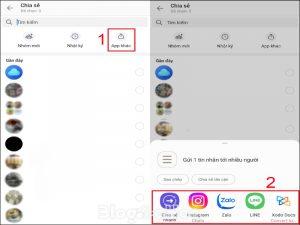
Hướng dẫn cách gửi tin nhắn hàng loạt trên Zalo mới 2025
-

2 Cách chuyển vùng App Store trên điện thoại iPhone sang Mỹ
-

Cách chuyển vùng iPhone sang Mỹ, Singapo, Trung, Canada, Việt Nam
-

Cách khắc phục lỗi Zalo không hiện nội dung tin nhắn trong thông báo
-

Cách bật thông báo ngày sinh nhật của mình, bạn bè trên Zalo
-

Cách build Keqing Genshin Impact chuẩn meta 4.6 mới nhất
Chia sẻ ý kiến của bạn